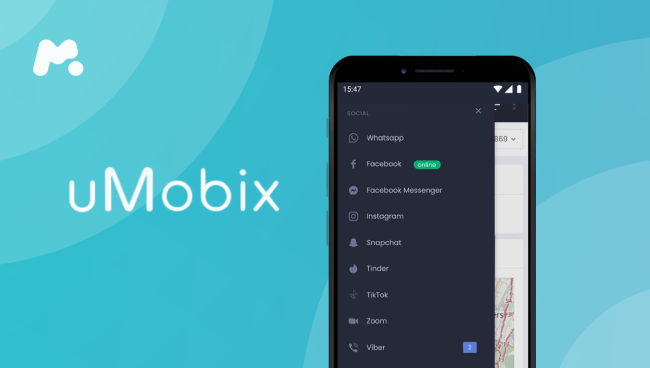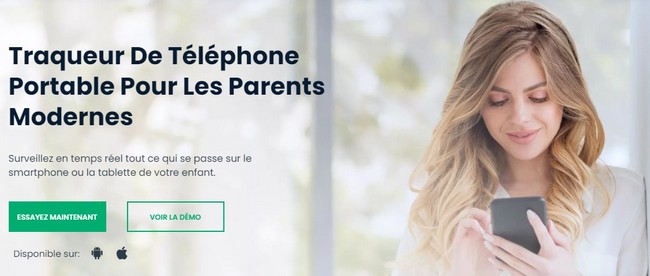Panneau de configuration? Mais il s’agit de macOS, non? C’est vrai. Dans macOS Big Sur, Apple a apporté ce panneau pratique, que vous connaissez peut-être déjà depuis l’iPhone et l’iPad, sur le Mac. Tout comme sur l’iPhone, c’est le lieu de rencontre de différents modules avec toutes sortes de fonctions et de paramètres petits mais importants. Pensez, par exemple, à activer le Bluetooth, à vous connecter à un réseau WiFi ou à régler le volume sonore. Les options qui occupaient auparavant une place (précieuse) dans la barre de menu peuvent être parfaitement adaptées sous le bouton du panneau de commande si vous le souhaitez. Dans ce guide, nous expliquons comment cela fonctionne :
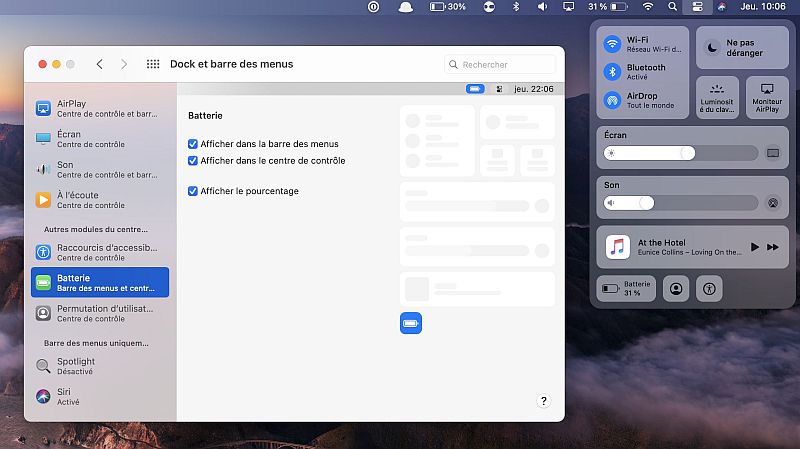
Voici comment fonctionne le panneau de contrôle sur Mac
Le Panneau de configuration sur Mac peut être ouvert en cliquant sur le bouton avec les deux curseurs à droite dans la barre de menu. Vous pouvez régler le panneau via les Préférences Système. Par exemple, vous pouvez ajouter ou supprimer des modules fréquemment utilisés. Nous vous montrons exactement comment cela fonctionne.
1. Ouvrez le panneau de configuration
Le panneau de configuration se trouve dans la barre de menus, en haut à droite. Cliquez sur le bouton avec les curseurs et le panneau s’ouvre. Vous trouverez immédiatement ici les fonctions et possibilités nécessaires.
2. Réglage rapide
Par exemple, vous pouvez activer ces options en cliquant sur les boutons WiFi, Bluetooth et AirDrop. Les curseurs vous permettent de régler facilement la luminosité de l’écran ou le volume des haut-parleurs.
3. Plus d’options
Déplacez le curseur sur l’un des modules et cliquez sur la flèche pour obtenir des options plus spécifiques. Par exemple, sous Ne pas déranger, indiquez pendant combien de temps la fonction restera activée.
4. Accédez à la barre de menus
Souhaitez-vous un module, tel que le son, dans la barre de menus? Cliquez un peu plus longtemps sur le module et faites-le glisser dans la barre de menus. Vous pouvez alors également régler le volume directement via la barre de menu.
5. Préférences système
Pour ajouter des modules au Control Center, ouvrez les Préférences Système. Cliquez ensuite sur la section «Dock et barre de menus». Vous trouverez ici toutes les options du Dock, de la barre de menus et du panneau de configuration.
6. Modules fixes
Dans la barre de gauche, vous voyez tous les modules, en haut ceux que vous voyez toujours dans le panneau de configuration, tels que le wifi, le Bluetooth et le son. Avec cela, vous pouvez indiquer si vous souhaitez également les voir dans la barre de menus.
7. Autres modules
Faites défiler vers le bas et vous arriverez à la rubrique «Autres modules». Vous pouvez l’ajouter en cochant «Afficher dans le panneau de configuration». Nous prévoyons que d’autres modules suivront à l’avenir.
8. Barre de menus uniquement
Encore plus bas se trouve le titre «Barre de menus uniquement». Ce sont des options qui ne peuvent être affichées que dans la barre de menus. Ou pas – si vous supprimez la coche «Afficher dans la barre de menus».
9. Arranger (trier)?
Cliquez à nouveau sur le Panneau de configuration pour afficher vos modules récemment ajoutés. Le tri comme sur l’iPhone n’est pas encore possible, mais nous nous attendons à cela aussi à l’avenir.